 Het ontwerpen van spellen met Game Maker
Het ontwerpen van spellen met Game Maker
Het toevoegen van tiles
Je kunt ook een zogenaamde "betegelde" achtergrond maken (een achtergrond met tiles). De reden daarvoor is als volgt: in de meeste spellen wil je achtergronden die er fraai uitzien. In een doolhofspel bijvoorbeeld wil je dat de muren er ook als muren uitzien en in platformspellen wil je prachtig getekende achtergronden met bomen etc. In Game Maker is dat allemaal mogelijk door verschillende objecten te maken en je room uit deze objecten op te bouwen. Maar het probleem is dat dat allemaal erg veel werk is, een grote hoeveelheid resources in beslag neemt, hetgeen betekent dat het spel al heel gauw erg traag wordt door het gebruik van zoveel verschillende objecten. Om bijvoorbeeld een aardig uitziende muur voor een doolhofspel te maken heb je als je start al ongeveer 15 verschillende gevormde muurobjecten nodig.De standaard manier om dit te bereiken, zoals dat in veel spellen gebruikelijk is, is dat de muren en andere statische objecten in feite op de achtergrond worden getekend. Maar, zul je je afvragen, hoe weet het spel nu dat een object tegen een muur botst als die muur alleen maar getekend is op de achtergrond? Daar is een truc op bedacht. Je gebruikt slechts één muurbject in je spel. Als je de room gaat maken plaats je die objecten daar waar op de achtergrond de muren zijn getekend en vervolgens maken we die objecten onzichtbaar. Als je nu het spel gaat spelen, zie je alleen maar de getekende achtergrond, de muurobjecten zijn niet te zien, maar tijdens het spel zal er wel op die onzichtbare objecten gereageerd worden, bijvoorbeeld dat als je tegen de muur oploopt je niet verder kunt en om de muur heen moet.
Deze methode kun je overal voor alle objecten toepassen die niet van vorm of positie veranderen. (Je kunt ze niet gebruiken voor animated gif's.) Voor plaformspellen heb je waarschijnlijk één vloerobject en één muurobject nodig terwijl het eruitziet alsof je op gras, boomtakken etc. loopt.
Om tiles aan je achtergrond toe te voegen moet je eerst een achtergrond resource aan je spel toevoegen die de tiles bevatten. Als je wilt dat je tiles gedeeltelijk tranparant zijn moet je er wel voor zorgen dat achtergrondafbeelding tranparant is. Als je vervolgens de achtergrond resource aan je spel toevoegt moet je aangeven dat het gebruikt wordt als een tile set. Vervolgens geef je de grootte op voor elke tile en of er wel of geen ruimte tussen de tiles gelaten moet worden zoals dat besproken is in het hoofdstuk over de achtergrond resources.
Klik nu om je room te maken op de tab tiles. Het volgende venster wordt weergegeven (in feite hebben we al enige tiles in de room geplaatst).
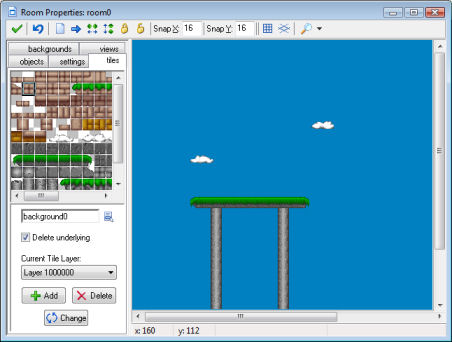
Links boven is de set met tiles afgebeeld. Om de set te selecteren moet je op de menuknop beneden klikken om de juiste achtergrondafbeelding te krijgen.
Nu kun je tiles toevoegen aan de achtergrond door de tile te selecteren aan de linker bovenkant en deze op de juiste plaats in de room neer te zetten door te klikken met je linkermuisknop. Het werkt dus op precies dezelfde wijze als je instanties aan de room toevoegt. Standaard worden onderliggende tiles verwijderd tenzij je het (standaard) vinkje hebt verwijderd in de box Delete underlying. Met de rechtermuisknop kun je tiles uit de room verwijderen. Als je de <Shift> toets ingedrukt houdt kun je meerdere tiles toevoegen. Als je de <Ctrl> toets ingedrukt houdt, kun je tiles naar een nieuwe plaats verslepen. Het gebruik van de <Alt> toets voorkomt dat de tiles niet goed in de grid geplaatst worden. Ook is er een pop-up menu als je de <Ctrl> toets ingedrukt houdt en op een tile met de rechtermuisknop klikt. Met de knoppen in de werkbalk kun je alle tiles wissen, verplaatsen, sorteren vergrendelen of ontgrendelen. (Dat functioneert alleen maar in de huidige laag; zie onder.)
Soms wil je een gedeelte van de achtergrond in de room hebben dat niet precies de grootte heeft van een tile. Dat kun je als volgt voor elkaar krijgen. Klik met de linkermuisknop linksboven in de afbeelding terwijl je de <Alt> toest ingedrukt houdt. Nu is het mogelijk om een gebied van variabele grootte te selecteren en dat op de zelfde manier als een tile in de room plaatsen.
Tiles kunnen in lagen op verschillende diepten geplaatst worden. Op de bodem zie je de huidige diepte. Standaard staat die op 1000000 ingesteld hetgeen betekent dat normaal gesproken dat achter alle instanties is. Dat betekent dat de instanties vóór de tiles bewegen. Je kunt gebruik meken van de Add knop om nieuwe tile lagen aan te maken, elk met een verschillende diepte. Negatieve dieptewaarden kun je gebruiken om tiles vóór de instanties te plaatsen. Als je bovendien ook nog de instanties verschillende diepten meegeeft, kun je ze tussen verschillende tile lagen door laten gaan. Als je op de Delete toets klikt kun je een laag verwijderen met al de aanwezige tiles erin. (Er moet altijd minimaal 1 laag aanwezig zijn.) Als je op Change klikt, kun je de diepte van een tile laag veranderen. Als je de diepte hetzelfde maakt als een andere laag zullen de twee lagen worden gemengd.
Het gebruik van tiles is een krachtig instrument dat zoveel mogelijk moet worden toegepast. Het is vele malen sneller dan het gebruik van objecten en de tile afbeeldingen worden slechts éénmaal opgeslagen. Op die manier kun je zeer grote rooms met tiles gebruiken met een minimum aan geheugenverbruik.




